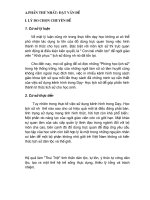CHUYEN DE SU DUNG BANG IQBOARD VA THANH MOMIO
Bạn đang xem bản rút gọn của tài liệu. Xem và tải ngay bản đầy đủ của tài liệu tại đây (1.06 MB, 24 trang )
Chuyên đề tổ Toán - Tin
Chuyên đề
SỬ DỤNG BẢNG TƯƠNG TÁC THÔNG MINH
(IQBOARD) VÀ THANH TƯƠNG TÁC MIMIO
A. Đặt vấn đề.
Ngày nay, cùng với sự phát triển mạnh mẽ của khoa học và xã hội, việc ứng
dụng công nghệ thông tin và các công cụ kỹ thuật mới nhằm đổi mới phương pháp dạy
học đang là vấn đề được giáo viên và nhà trường quan tâm hàng đầu. Trong xu thế đó,
trong những năm gần đây, rất nhiều giáo viên đã sử dụng máy tính để tiến hành soạn
thảo và thiết kế bài giảng điện tử. Về phần mềm ứng dụng trong việc soạn giảng phổ
biến hiện nay đối với giáo viên là phần mềm trình chiếu Power Point trong bộ Office
Microsoft. Nhưng khi soạn giáo án để giảng dạy trên phần mềm này thì khi chúng ta
đang giảng dạy (đang trình chiếu bài giảng của mình) muốn giải thích thêm ý nghĩa
các câu, các hình vẽ có trên màn hình một cách trực tiếp thì rất khó, mặt khác khi trình
chiếu bằng Power Point thì người giáo viên luôn bị phụ thuộc vào máy vi tính để điều
khiển con chuột cũng như các phím chức năng khác làm cho giáo viên bị động, không
được thoải mái trong việc truyền thụ kiến thức cho học sinh từ đó làm cho bài giảng
kém phần sinh động trong việc minh họa, trình bày trước lớp của giáo viên và kém hấp
dẫn đối với học sinh trong việc thu nhận kiến thức mới.
Sự ra đời của Hệ thống Dạy và Học tương tác (DIGITAL INTERACTIVE
CLASSROOM) là một giải pháp dạy và học hoàn chỉnh, tích hợp hoàn hảo giữa phần
mềm và phần cứng.
B. Lí do chon đề tài:
Hiện nay tất cả các trường học trong tỉnh Lâm đồng nói chung và trường THCS
Tân Hội nói riêng đã được trang bị bảng thông minh, hệ thống cảm biến eBeam, thanh
tương tác Mimio
Đây là một hệ thống công cụ rất hữu ích đối với giáo viên trong việc giảng dạy
bằng các thiết bị điện tử, nhất là với các bài giảng điện tử. Hệ thống này giúp người
giáo viên không còn bị phụ thuộc nhiều vào máy vi tính nữa, nên giáo viên có thể
thoải mái hơn trong việc trình bày; đồng thời hệ thống này giúp cho giáo viên có thể
minh họa, giải thích rõ ràng hơn các ý muốn nói trong bài giảng vì có thể ghi thêm
trực tiếp trên màn hình vào nội dung mà mình đã soạn. Xong việc sử dụng của giáo
viên còn nhiều hạn chế do nhiều nguyên nhân khách quan và chủ quan (Gv mới tiếp
cận với hệ thống này, thời gan đầu tư nghiên cứu còn ít, gv còn ngại khó).
Vì những ích lợi của các phương tiện mới trong việc giảng dạy của giáo viên
nên chúng tôi đã nghiên cứu, học hỏi cách sử dụng hệ thống bảng tương tác thông
minh Activboard và thanh tương tác Minio.
1
Chuyên đề tổ Toán - Tin
C. Nội dung
PHẦN I: Giới thiệu hệ thống bảng tương tác thông minh và phần mềm
Activinspire studio
I. Giới thiệu hệ thống bảng tương tác thông minh:
Activboard là hệ thống bảng điện tử thông minh tương tác trực tuyến, tạo môi
trường tương tác toàn diện, thu hút sự tập trung chú ý của học sinh, kích hoạt khả năng
tư duy, sáng tạo với những bài giảng thật sự sinh động, liên hệ với thực tế cuộc sống.
Đây là sự phát triển vượt bậc tiên tiến nhất từ trước đến nay, là bước ngoặt đột phá của
nghành công nghệ máy chiếu, nó mang lại nhiều lợi ích to lớn cho thế giới hiện đại,
đặc biệt trong lĩnh vực giáo dục đào tạo nó đã góp phần không nhỏ cho chất lượng
giáo dục đào tạo trên toàn Thế giới, làm thay đổi cách nhìn về phương pháp dạy và
học giữa phương pháp truyền thống và áp dụng những phương tiện công nghệ trợ
giảng hiện đại vừa qua.
Hệ thống Bảng điện tử tương tác bao gồm:
a) Activboard:
Là bảng trắng tương tác trong lớp học với nhiều kích cỡ. Được thiết kế dành
cho lớp học, Activboard rất bền, hệ thống lưới điện từ của bảng không bị ảnh hưởng
bởi những tác động hư hại trên bề mặt và cho phép bạn điều khiển với sự chính xác lạ
thường.
b) Kết hợp Máy chiếu với bảng điện tử Activboard Promethean.
Hệ thống Activboard+2 là bảng điện tử thế hệ mới kết hợp với máy chiếu gần
cung cấp các tiện ích bao gồm khả năng điều chỉnh độ cao của bảng trắng, giảm hiệu
ứng đổ bóng và tăng cường độ an toàn cho máy chiếu.
c) Activpen: bút không pin đặc biệt được sử dụng cho mọi bảng điện tử activboard.
Dùng bút từ lúc nhỏ là cách tốt nhất để học sinh phát triển kỹ năng viết của mình. Đó
là lý do vì sao Activpen dùng để viết như những cây bút thông thường, ngoài ra nó
đóng vai trò như một con chuột.
d) Một số phần mềm sử dụng trong hệ thống:
Đi kèm với bảng dạy học tương tác thông minh Activeboard là phần mềm thiết
kế bài giảng, phần mềm giảng dạy và phần mềm đánh giá, thư viện tài nguyên số
Activesoftware, Activstudio và Activprimary bao gồm các giáo cụ điện tử, công cụ
toán học ảo, ghi hình và âm thanh, và trên 14,000 tài nguyên quốc tế để cung cấp một
bộ công cụ giảng dạy hoàn chỉnh dành cho mọi lứa tuổi, hỗ trợ giáo viên chuẩn bị bài
giảng, soạn giáo án một cách nhanh chóng, dễ dàng, trình bày bài giảng sinh động,
thực tế đến với các môn học, lôi cuốn giúp nâng cao năng lực của trẻ và trình độ
chuyên môn của giáo viên.
e) Một số thiết bị đi kèm khác: ( Trường chưa có)
Activote là hệ thống phản hồi của học sinh hoạt động với bất kì bản nào.
Không dây và dễ sử dụng với người dùng, thiết bị Activote có hình quả trứng. Đó là
phương pháp hiệu quả, nhanh chóng để nhận các ý kiến phản hồi từ toàn thể lớp học,
2
Chuyên đề tổ Toán - Tin
thậm chí tạo động lực cho cả những học sinh e ngại nhất. Giáo viên có thể ngay lập tức
đánh giá năng lực học sinh qua kết quả trả lời và biểu đồ kết quả.
Activslate: khi giáo viên muốn giảng dạy từ bất cứ nơi nào trong phòng học.
Cho phép giáo viên có thể di chuyển đến bất cứ nơi nào trong lớp học mà vẫn có thể
điều khiển, kiểm soát được bài giảng. Bạn có thể trang bị bao nhiêu bảng điều khiển
Activslate cũng được, và cho phép bạn kiểm soát xem cái nào đang hoạt động vào bất
kì lúc nào. Activslate làm cho việc tham dự của học sinh dễ hơn bao giờ hết. Vì có thể
chuyển Activslate từ người này sang người khác cho nên không ai cần phải rời khỏi
chỗ ngồi.
Activtablet: bảng đồ họa cho phép bạn soạn giáo án bất kỳ đâu và bất kỳ lúc
nào. Thiết bị không dây hỗ trợ giáo viên soạn giáo án, không cần sử dụng chuột hay
bảng điện tử. Tạo cho giáo viên sự linh hoạt hơn để chuẩn bị bài giảng thậm chí khi
đang ở xa Activboard của mình. Chỉ việc gắn nó vào cổng USB của máy vi tính cá
nhân của mình và bạn có thể vẽ, thiết kế và tạo ra các bảng giấy lật (trang trình bày)
bất kì đâu và bất kì lúc nào.
Activpanel: Đó là bảng nhỏ LCD 15” kết nối trực tiếp vào máy vi tính và máy
chiếu của bạn. Những hình ảnh trên máy tính của bạn sẽ hiển thị trên cả màn hình của
Panel và trên bảng điện tử, bạn có thể xem và tương tác với Activpanel mà không phải
quay lưng lại với lớp.
Activwand: Cách dễ dàng để lên đến đỉnh cao. Ở độ dài 54cm, Activwand giúp
các học sinh bé nhỏ nhất với lên chỗ cao nhất trên Activboard một cách dễ dàng. Với
tay cầm thoải mái và các đặc điểm ‘nhấp’ kiểu-chuột, các chức năng “di chuyển trỏ
chuột” và ‘cuộn’ đặc biệt, nó làm cho việc điều khiển phần mềm và các trang web với
các menu dạng thả-xuống đơn giản, dễ thao tác.
II. Tiện ích
Hệ thống Bảng điện tử tương tác thông minh giúp và thanh tương tác Mimio
1) Giáo viên có thể sử dụng các ứng dụng như Power Point, Word, Excel để
giảng dạy tất cả các môn học theo bài giảng đã soạn sẵn. Ngoài ra, giáo viên có thể tác
động trực tiếp vào bảng để điều khiển bài giảng một cách sinh động và hấp dẫn, viết,
vẽ, phóng to, thu nhỏ, kéo thả các đối tượng, đánh dấu các điểm cần chú ý trực tiếp
lên bảng để minh họa cho một ý nào đó trong bài để thu hút sự chú ý của người học.
tất cả những ghi chép và hình vẽ trên bảng đều được lưu lại trong máy tính để sau buổi
học, giáo viên có thể in ra và phát cho học sinh đem về nhà ôn lại hoặc gởi qua email,
tải lên website, copy và dán vào các ứng dụng khác
2) Tạo môi trường tương tác toàn diện, thu hút sự tập trung chú ý, tham gia của
trẻ ngay cả những trẻ thụ động, e ngại nhất. Kích hoạt khả năng tư duy, sáng tạo của
trẻ.
3) Tạo bài giảng phù hợp với nhu cầu của học sinh, giúp học sinh có thể dễ
dàng hình dung và có khái niệm chính xác về các hình ảnh, sự vật, âm thanh,…
4) Khuyến khích học sinh xây dựng các khái niệm thông qua thực hiện và thử
nghiệm, tạo bài học vui nhộn, nâng cao năng lực của học sinh và chuyên môn của giáo
viên.
5) Có thư viện tài nguyên rộng lớn và đầy đủ công cụ hỗ trợ giáo viên soạn giáo
án một cách dễ dàng, nhanh chóng, hiệu quả.
3
Chuyên đề tổ Toán - Tin
6) Ngoài ra, tập đoàn Promethean thiết kế một trang web prometheanplanet, và
diễn đàn, nơi đó các nhà sư phạm trên toàn thế giới có thể chia sẻ giáo án, kinh nghiệm
giảng dạy, và có hơn 2.000 bài học mẫu mà giáo viên có thể tải xuống tham khảo.
III. Ưu nhược điểm.
Theo kinh nghiệm của các đồng nghiệm nhận xét hệ thống bảng tương tác
thông minh có các ưu nhược điểm sau.
1. Ưu điểm:
- Bảng thông minh là 1 bảng tích hợp đa phương tiện, sử dụng được như 1 máy
chiếu (tiện ích đơn giản nhất, màn hình cực kỳ sáng, ngồi xa thấy rõ vô cùng).
- Bảng thông minh được ví như mình đang cầm cây bút và thay thế con chuột,
giảm sự lệ thuộc vào bàn phím. Chỉ có bút chuyên dụng cho bảng mới có thể touch
màn hình và sử dụng y chang như 1 màn hình máy tính, tất cả các thao tác của chuột
được sử dụng thay bằng bút.
- Bảng tích hợp thông minh còn được sử dụng như là bảng bình thường, tích
hợp viết bảng. Đầy đủ chức năng sử dụng font chữ, cỡ chữ, bút xóa bình thường, xóa
cả trang và đặc biệt là chức năng bài giảng vào 1 file để lúc nào cần thì mở lại.
2. Nhược điểm:
Khi liên kết trong trang PP được sử dụng (phim, ảnh ) thì việc dùng bút click
vào liên kết sẽ gặp khó khăn (vì độ nhạy của bút không như chuột), nên liên kết có thể
sẽ không hiển thị theo ý muốn.
IV. Hướng dẫn sử dụng bảng tương tác Activboard
1. Sử dung bút Activpen:
Bút ActivPen có thể làm mọi thứ mà một con chuột của máy tính chuẩn có thể làm.
a. Di chuyển con trỏ:
Đặt ngòi bút của Activpen nhẹ nhàng lên bảng; đừng đẩy ngòi bút thụt vào. Di
chuyển ActivPen vòng quanh. Con trỏ sẽ di chuyển theo bút.
b. Tính năng chuột trái:
Gõ nhẹ đầu bút Activpen một cách chắc chắn nhưng nhanh vào bảng Activboard.
c. Tính năng chuột phải:
Rê đầu bút Activpen lên bảng Activboard, cách bảng ít hơn 1 cm. Nhấn vào nút tròn
duy nhất bên thân cây bút.
4
Chuyên đề tổ Toán - Tin
d. Drag bút:
Nhấp vào đối tượng mà bạn muốn di chuyển, giữ cho đầu Activpen hướng xuống
bảng và sau đó là di chuyển bút. Đối tượng mà bạn đã nhấp sẽ di chuyển cùng với
Activpen.
e. Nhấp đúp:
Nhấp đầu Activpen nhanh và nhẹ để thực hiện hành động tương tự như nhấp đúp
chuột.
2. Kết nối hệ thống bảng tương tác thông minh
Hệ thống bảng đã được kết nối sẵn, chúng ta chỉ cần cắm dây kết nối từ bảng
tương tác vào máy tính theo cổng USB, bật máy chiếu Sau đó thực hiện tinh chình
theo 1 trong các cách sau.
3. Tinh chỉnh bảng Activboard
Phần này mô tả cách làm để kiểm tra nếu như bảng Activboard cần tinh chỉnh.
Khi sử dụng bảng Activboard, cần tinh chỉnh lại nếu như bảng trắng hoặc máy chiếu bị
di chuyển vì bất cứ lí do gì. Việc hiệu chỉnh này sẽ canh cho đầu Activpen khớp với
con trỏ trên màn hình.
Với việc cả bảng Activboard và máy tính đều được bật, cầm Activpen để nhẹ
nhàng trên bảng, không cần đẩy mạnh đầu bút. Kiểm tra xem đầu bút đã khớp với con
trỏ trên màn hình hay chưa. Nếu chưa, bạn cần tinh chỉnh lại bảng Activboard.
Ba cách để hiệu chỉnh bảng Activboard
Việc hiệu chỉnh bảng Activboard như thế nào còn phụ thuộc vào loại bảng
Activboard.
Cách 1:
1) Rê bút Activpen lên đèn hiệu chỉnh nằm ở bên góc trái trên cùng của bảng
Activboard trong vài giây.
2) Làm theo những hướng dẫn trên màn hình
Cách 2:
1) Nhấp chuột phải vào biểu tượng Activmanager ở góc đáy bên tay phải của
hiển thị.
2) Chọn Calibrate.
5
Chuyên đề tổ Toán - Tin
3) Làm theo những hướng dẫn trên màn hình.
Sau khi tinh chỉnh, hãy kiểm tra xem đầu Activpen có khớp với con trỏ hay
không. Nếu không, thiết lập lại bảng bằng cách tắt nguồn trong vòng 30 giây. Sau
đó bật lên và thử tinh chỉnh lại lần nữa hoặc liên hệ với bộ phận hỗ trợ kĩ thuật.
V. Giới thiệu phần mềm Activinspire studio
Đi kèm với bảng dạy học tương tác thông minh Activeboard là phần mềm
Activinspire.
Muốn sử dụng được hệ thống bảng thông minh máy tính phải cài phần mềm
Activinspire studio.
1. Cài đặt phần mềm Activinspire studio
Bước 1: Chọn ổ đĩa chứa thư mục cài đặt ActivInspire
Bước 2: Nhấp đôi chuột vào file cài đặt ActivInspire.exe Xuất hiện cửa sổ
InstallShield Wizard
6
Chuyên đề tổ Toán - Tin
Bước 3: Nhấp Next Nhấp vào tuỳ chọn I accept the terms in license agreement
Nhấp Next
- Nếu muốn thay đổi thư mục cài đặt phần mềm ActivInspire (mặc định là ở ổ đĩa
C:\Program Files\ Activ Software\ Inspire\) nhấp nút Change (mục 1)
7
Chuyên đề tổ Toán - Tin
- Nếu muốn thay đổi thư mục cài đặt thư viện của phần mềm ActivInspire (mặc
định là ở ổ đĩa C:\Documents and Settings\ All Users\ Documents\ Activ
Software\ Inspire\) nhấp nút Change (mục 2)
Sau đó nhấp Next để chuyển qua bước tiếp theo.
Bước 4: Nhấp vào nút Install để tiến hành cài đặt phần mềm ActivInspire.
- Đợi cho đến khi việc cài đặt kết thúc.
8
Chuyên đề tổ Toán - Tin
- Nhấp vào nút Finish để hoàn tất việc cài đặt
Sau khi hoàn tất việc cài đặt sẽ có biểu tượng phần mềm ActivInspire xuất
hiện trên màn hình desktop.
9
Chuyên đề tổ Toán - Tin
Bước 5: Double click vào biểu tượng ActivInspire để khởi động phần mềm.
- Khi vận hành phần mềm sẽ xuất hiện bảng yêu cầu nhập tên người dùng, tên
đơn vị và số đăng ký (serial number)
- Nhấp vào tuỳ chọn I accept the terms of this license
- Nhấp vào nút Run Personal để sử dụng phiên bản miễn phí cá nhân.
- Nhấp vào nút Trial để sử dụng thử nghiệm phần mềm ActivInspire.
- Gọi điện đến bộ phận chăm sóc khách hàng của Công ty CP Mạng trực tuyến
Việt Sin 08.3.5119242 – 43 – 44 để lấy số đăng ký bản quyền sử dụng phần
mềm.
2. Chuyển giao diện tiếng anh sang giao diện tiếng việt
Phần mềm ActivInspire khi khởi động sẽ hiển thị ngôn ngữ mặc định(tiếng
anh). Có thể chuyển phần mềm sang tiếng Việt cho dễ sử dụng.
File / Settings / Language / Application Settings chọn Vietnamese / Done.
Tắt phần mềm và khởi động lại sẽ có phiên bản tiếng Việt.
3. Bảng điều khiển:
10
Chuyên đề tổ Toán - Tin
Khi mở ActivInspire. Hình ảnh đầu tiên ta thấy là Bảng điều khiển. Bảng điều
khiển chứa các phím tắt đến bảng lật và các công cụ hữu ích để tiết kiệm thời gian.
Bảng điều khiển sẽ vẫn được mở cho đến khi tắt nó. Hình sau đây minh họa Bảng
Điều Khiển. Danh sách này xác định từng thành phần được đánh số.
Chú thích:
1. Hiển thị các công cụ bảng lật và các liên kết đến các bảng lật được sử
dụng gần đây ở bảng bên phải của Bảng Điều Khiển.
2. Mở 'Wonderwheel' bỏ phiếu trong đó có thể chọn một loại câu hỏi và các
tùy chọn để đặt câu hỏi cho lớp học.
3. Hiển thị trang web Promethean Planet
trong trình duyệt web.
4. Hiển thị các công cụ cấu hình phổ biến ở bảng bên phải của Bảng Điều
Khiển.
5. Hiển thị trang web của Promethean
trong trình duyệt web.
6. Đánh dấu để hiển thị Bảng Điều Khiển khi lần sau mở ActivInspire.
ngược lại thì không chọn.
7. Bảng bên phải.
8. Đóng Bảng điều khiển.
4. Cửa sổ ActivInspire_Studio:
11
Chuyên đề tổ Toán - Tin
1/ Trình duyệt trang.
2 / Thanh Menu
3 / Tên Flipchart
4 / Chi tiết các kích cỡ
5/ Hộp công cụ chính
6 / Thùng rác Flipchart
7 / Trang Flipchart
a. Tạo Flipchart mới:
Tệp tin (File) Mới (New) Chọn độ phân giải phù hợp. Tuy nhiên, nên chọn
Bảng lật kích cỡ màn hình (Screen size Flipchart).
b. Mở Flipchart đã soạn sẵn:
Tệp tin (File) Mở … (Open) Xuất hiện cửa sổ Chỉ đường dẫn đến nơi lưu trữ
Flipchart cần mở Chọn Flipchart cần mở Open.
c. Lưu Flipchart:
Vào Trình đơn chính / Tệp tin (Menu File) Lưu (Save) Xuất hiện cửa sổ Chỉ
đường dẫn đến nơi cần lưu trữ Flipchart Đặt tên Flipchart trong mục File name
Save.
Nhấp vào mũi tên để di chuyển tới lui giữa các trang trình bày.
d)Tuỳ biến hộp công cụ:
Trình đơn chính / Xem ( View) Tuỳ chỉnh (Customize) … (hoặc nhấn tổ hợp phím
Ctrl + U). Tại thẻ Lệnh (Command).
12
Chuyên đề tổ Toán - Tin
- Cửa sổ bên tay trái : Bao gồm tất cả các công cụ có trong phần mềm ActivInspire.
Những công cụ bị mờ là những công cụ hiện đã có trên hộp công cụ chính, ngược
lại.
- Cửa sổ bên tay phải : Hiển thị các công cụ hiện có trên hộp công cụ chính (Main
toolbox).
13
Chuyên đề tổ Toán - Tin
Muốn thêm công cụ mới vào hộp công cụ:
Chọn công cụ cần thêm Nhấp nút Bổ sung (Add) Công cụ mới sẽ xuất hiện trên
hộp công cụ chính (Main toolbox).
Muốn thay đổi vị trí công cụ trên hộp công cụ:
Chọn công cụ cần thay đổi Nhấp Di chuyển lên (Move Up) hoặc Di chuyển xuống
(Move Down) để thay đổi vị trí công cụ.
5. Các công cụ thường dùng
ActivInspire_Studio gồm có nhiều công cụ giúp giáo viên tạo ra những bài giảng phong
phú nhằm thu hút sự thích thú trong học tập của học sinh.
a) Viết: Nhấp vào biểu tượng này cho phép chúng ta sử dụng con chuột như một cây
viết hay viên phấn.
b) Chuột: Nháy vào biểu tượng này khi muốn sử dụng các thao tác chuột.
c) Thiết bị ghi âm thanh (Sound Recorder):
- Công cụ này cho phép ghi lại âm thanh thành một tập tin hoặc đưa vào trang flipchart.
- Cách thức: Trong hộp công cụ Thiết bị ghi âm thanh, nhấp chuột vào biểu tượng Ghi
(Record) màu đỏ để bắt đầu ghi âm thanh. Sau đó, có thể sử dụng biểu tượng Tạm dừng
(Pause) hoặc Dừng (Stop) vào bất kỳ lúc nào.
- Để ghi lời nói, phải có một microphone thích hợp nối với hệ thống.
- Có thể tuỳ chỉnh: Tệp tin (File) / Thiết lập (Settings…) / Dữ liệu đã ghi (Recordings) /
Ghi âm thanh (Sound recording).
d). Thiết bị ghi màn hình (Screen Recorder):
- Công cụ này cho phép ghi lại bất kỳ thứ gì đang diễn ra trên màn hình một tập tin video
(*.AVI) mà nó có thể được giữ lại trên trang flipchart hoặc lưu vào một thư mục tuỳ ý.
- Cách thức: Nhấp chuột vào biểu tượng Ghi (Record) màu đỏ và nhập tên tệp tin. Hoặc
ban đầu chọn định dạng quay video và tỉ lệ nén âm thanh, sao đó bắt đầu ghi. Nhấp chuột
vào nút Dừng (Stop) màu đen để kết thúc ghi.
- Có thể tuỳ chỉnh: Tệp tin (File) / Thiết lập (Settings …) / Dữ liệu đã ghi (Recordings).
e. Băng giấy (Tickertape):
- Một công cụ trình bày cho phép tạo ra một dòng thông báo cuộn như một băng giấy
cuộn theo 1 trong 3 vị trí (trên cùng, giữa, dưới cùng) của bảng.
- Cách thức: khi chọn công cụ này, một Băng giấy mặc định sẽ chạy qua màn hình. Sử
dụng cửa số Hiệu chỉnh băng giấy để nhập thông tin và thay đổi thuộc tính của nó.
- Có thể tuỳ chỉnh những thuộc tính của băng giấy như màu sắc, tốc độ, màu nền, vị trí.
f. Đồng hồ (Clock):
- Sử dụng công cụ này trong bài giảng về thời gian hoặc để sử dụng làm đồng hồ bấm giờ
hoặc đếm ngược trong các hoạt động có tính giờ.
- Cách thức: Chọn đồng hồ đếm ngược, đếm xuôi hoặc tuỳ thích.
- Có thể tuỳ chỉnh: Tệp tin (File) / Thiết lập (Settings…) / Công cụ đồng hồ (Clock tool).
14
Chuyên đề tổ Toán - Tin
g. Máy ảnh (Camera):
- Công cụ này cho phép tạo ra một hình chụp nhanh những gì có trên màn hình và đưa
nó vào trang flipchart, bảng nhớ tạm hoặc vào thư mục Tài nguyên dùng chung hoặc Tài
nguyên của tôi. Có nhiều tuỳ chọn cho phép tuỳ chỉnh kích thước và hình dạng của hình
chụp nhanh.
- Cách thức: Chọn loại hình chụp nhanh xổ xuống từ trình đơn. Sau đó chọn địa điểm để
lưu hình từ cửa sổ Hình máy ảnh chụp nhanh (Camera Snapshot).
+ Chụp nhanh khu vực (Area Snapshot): Một ô được tô đậm sẽ được hiển thị. Nhấp
chuột vào trong ô và kéo nó để di chuyển và thay đổi các số đo bằng các cạnh.
+ Hình chụp nhanh điểm tới điểm (Point to Point snapshot): Nhấp chuột và kéo, kẻ các
đường thẳng để bao quanh một khu vực có viền được tô đậm trên màn hình màu xám
nhạt dần. Không thể di chuyển hoặc chỉnh sửa khu vực vừa kẻ nếu làm sai, chỉ cần đóng
cửa sổ Hình máy ảnh chụp nhanh (Camera Snapshot) và thử lại. Máy ảnh được kích
hoạt khi viền xong.
+ Hình chụp nhanh bằng tay (Freehand snapshot): Nhấp chuột và vẽ để bao quanh một
khu vực có viền được tô đậm trên màn hình màu xám nhạt dần. Không thể di chuyển
hoặc chỉnh sửa khu vực vừa vẽ nếu làm sai, chỉ cần đóng cửa sổ Hình máy ảnh chụp
nhanh (Camera Snapshot) và thử lại.
+ Hình chụp nhanh cửa sổ (Window snapshot): Chụp cửa sổ ActivInspire.
+ Chụp toàn màn hình (Fullscreen snapshot): Chụp toàn màn hình.
h. Bộ hiển thị (Revealer):
- Che kính trang trình bày và hiển thị trang từ một trong bốn hướng: bên trên, bên dưới,
bên phải, bên trái.
- Cách thức: Bộ hiển thị là một nút chuyển đổi. Hiển thị các đối tượng ẩn bằng cách
nhấp chuột và kéo màn che từ trên cùng, dưới cùng, bên phải, bên trái.
- Có thể tuỳ chỉnh: Tệp tin (File) / Thiết lập (Settings …) / Hiệu ứng (Effects).
i. Đèn chiếu (Spotlight):
- Đèn chiếu là một công cụ trình bày. Nó bao phủ một phần của trang flipchart, cho nên
chỉ nhìn thấy được một phần. Giúp thu hút sự chú ý của học sinh.
- Cách thức: Cung cấp một lớp phủ lên trang trình bày hoặc desktop.
+ Di chuyển bằng cách kéo bất kỳ phần nào của khu vực được phủ.
+ Định cỡ bằng cách kéo bất kỳ phần nào của chu vi đèn chiếu.
+ Khi sử dụng đèn chiếu có thể tiếp tục tương tác với bất kỳ khu vực nào nhìn thấy
được trên trang.
k. Chú giải trên màn hình (Desktop Annotate):
- Khi nhấn vào biểu tượng này thì ta có thể sử dụng bút tương tác như một loại viết (viết
ảo) để ghi chú thêm hay vẽ hình trên màn hình (hay trên bài giảng Power Point).
- Khi sử dụng chức năng này ta có thể thay đổi màu sắc của bút cũng như độ dày, mỏng
của nét bút bằng cách nhấn đôi vào màu và độ lớn của nét chữ trên bảng chức năng.
l. Dùng bàn phím trên màn hình.
Khi nhấp vào công cụ này bàn phím ảo sẽ hiện ra chúng ta có thể sử dụng như sau
- Nhấp con trỏ vào hộp soạn thảo, vùng hay trang mà bạn muốn viết.
15
Chuyên đề tổ Toán - Tin
- Sử dụng con chuột của bạn hay chuột activpen, nhấn vào các nút hiện hữu trên
màn hình. Chữ được nhập vào trong hộp soạn thảo hay trang được chọn.
PHẦN II. Giới thiệu thanh tương tác Mimio và phần mềm Mimio studio
I . Giới thiệu t hanh tương tác Mimio
Thanh Mimio gọn nhẹ, dễ di chuyển có thể gắn trên mọi loại bảng rất tiện lợi (phát
huy tác dụng tốt nhất khi được gắn trên bảng trắng từ)
1. Thiết bị phần cứng của mimio teach
Nằm trong hệ thống thiết bị tương tác toàn diện được kết nối chung với nhau
Các nút chức năng trên thanh Mimio
16
Thanh thu phát sóng
MIMIO
USB nhận sóng MIMIO
Dây kết nối USB
Adaptor nguồn
Bút MIMIO
Chuyên đề tổ Toán - Tin
2. Sử dụng bút Mimio
3. Kết nối.
Kết nối thanh tương tác Mimio
B1: Trước tiên ta phải cấp nguồn năng lượng cho thanh tương tác MIMIO hoạt
động, có 3 cách như sau:
+ Sử dụng adaptor cắm vào lưới điện .
+ Sử dụng dây nối USB cắm vào máy tính.
+ Sử dụng 4 pin AA lắp vào hộp pin.
B2: Sau đó ta thực hiện thao tác kết nối thanh mimio với máy tính như sau:
+ Cài phần mềm Mimio studio.
+ Cắm USB nhận sóng MIMIO vào máy tính.
17
Chuyên đề tổ Toán - Tin
+ Nhấn nút on/off để mở nguồn. Nếu đèn trên thanh Mimio báo màu xanh thì
thanh Mimio đã kết nối được với máy tính, khi đó ta tiến hành định vị. Ngược lại, nếu đèn
báo màu vàng khi đó có 2 trường hợp xảy ra:
* Chưa cắm USB giao tiếp
* Đã cắm USB nhưng vẫn không giao tiếp
Cách xử lý : nhấn đồng thời hai nút nhỏ trên thanh MIMIO (cạnh nút on/off ) và trên USB
để chúng nhận sóng của nhau.
- Sau khi kết nối và cấp nguồn cho các thiết bị phần cứng như trình bày ở trên, ta
tiến hành như sau:
+ Ấn vào nút calibrate để thực hiện thao tác định vị.
+ Trên bảng trắng xuất hiện lần lượt 9 điểm, dùng bút Mimio chấm vào tâm từng
điểm. Khi đó ta đã có thể sử dụng được bút Mimio như là chuột máy tính để tương
tác với bảng.
II. Giới thiệu phần mềm Mimio studio notebook
- Đi kèm với thanh tương tác thông minh Mimio là phần mềm Mimio Studio
Notebook (Nếu máy tính không cài phần mềm này thì không sử dụng được thanh Mimio)
Mimio Studio là một bộ công cụ phần mềm để sao chụp, biên tập, thuyết trình
thông tin. Khi sử dụng Mimio Studios với một thiết bị chuyên biệt Mimio (thanh tương
tác) và một máy chiếu, Mimio Studio có thể chuyển bất cứ bảng trắng nào thành một công
cụ có giao diện với đầy đủ tính năng như bảng tương tác thông minh.
1. Hướng dẫn cài đặt
B1: Chọn đường dẫn tới ổ đĩa chứa thư mục cài đặt.
B2: Nhấp đôi chuột vào file cài đặt mimiostudio.msi
B3: Nhấp Next Nhấp vào tuỳ chọn I accept the terms in license agreement
Nhấp Next
18
Chuyên đề tổ Toán - Tin
- Nếu muốn thay đổi thư mục cài đặt thư viện của phần mềm Mimiostudio (mặc
định là ở ổ đĩa C:\Program files\ mimio\ Mimiostudio\ ) nhấp nút Change
Sau đó nhấp Next để chuyển qua bước tiếp theo.
19
Chuyên đề tổ Toán - Tin
B4: Nhấp vào nút Install để tiến hành cài đặt phần mềm Mimiostudio
20
Chuyên đề tổ Toán - Tin
Nhấp vào nút Finish để hoàn tất việc cài đặt
Sau khi hoàn tất việc cài đặt sẽ có biểu tượng phần mềm Mimiostudio xuất hiện
trên màn hình desktop.
2. Giao diện của mimiostudio Notebook.
Sau khi kích hoạt giao diện mimiostudio Notebook như sau:
21
Chuyên đề tổ Toán - Tin
3. Chức năng các biểu tượng trong thanh công cụ cố định
22
Chuyên đề tổ Toán - Tin
4. Chức năng các biểu tượng trong thanh công cụ di động MIMIO TOOLS
a. Nhóm chức năng
b. Chức năng một số công cụ.
5. Sử dụng chức năng bàn phím trên màn hình
Nhấp vào nút Applications (ứng dụng) trong thanh công cụ Mimio, và sau đó
chọn Text Tools (các công cụ văn bản)
Trên màn hình xuất hiện bàn phím như sau
23
Chuyên đề tổ Toán - Tin
Để sử dụng các chức năng này
- Nhấp con trỏ vào hộp soạn thảo, vùng hay trang mà bạn muốn chèn chữ vào
- Sử dụng con chuột của bạn hay chuột Mimio, nhấn vào các nút hiện hữu trên màn
hình. Chữ được nhập vào trong hộp soạn thảo hay trang được chọn.
6. Chuyển từ tiếng Anh sang tiếng Việt
- Vào Tools settings Language Chọn ngôn ngữ thích hợp
D. Hiệu quả khi sử dụng bảng tương tác thông minh trong giảng dạy:
Qua một quá trình tìm hiểu, nghiên cứu và sử dụng bảng tương tác trong việc giảng
dạy (môn Toán) tôi thấy rằng các thiết bị mới này (bảng thông minh, bút tương tác, phần
mềm ActivInspire) đã góp phần rất tốt trong việc hỗ trợ người giáo viên trong việc sử
dụng giáo án điện tứ để giảng dạy nhất là sử dụng phần mềm Power Point để truyền đạt
kiến thức. Bút tương tác giùp người giáo viên thoát ly khỏi sự phụ thuộc vào máy tính khi
thao tác trên màn hình, giáo viên có thể minh họa thêm, vẽ thêm hình trực tiếp trên màn
hình và học sinh cũng có thể tham gia trực tiếp vào bài giảng, làm bài trực tiếp trên màn
hình bằng bút ảo với đủ màu sắc và kích cỡ. Điều này giúp cho giáo viên được chủ động
hơn trong tiết dạy của mình và học sinh sẽ có nhiều hứng thú hơn với việc tiếp thu các
kiến thức mới một cách trực quan và sinh động.
E. Kết luận:
Với những lợi ích này chúng tôi thấy rằng đây thực sự là một công cụ tiên tiến rất
hữu ích đối với giáo viên trong việc ứng dụng công nghệ thông tin vào việc giảng dạy để
thay đổi theo hướng tích cực phương pháp giảng dạy nhằm nâng cao hơn nữa hiệu quả
giảng dạy tạo thêm hứng thú cho học sinh khi tiếp thu bài học (vì học sinh có thể tham gia
trực tiếp vào bài giảng của giáo viên, và giáo viên có thể thêm hay bớt nội dung bài giảng
đã được chuẩn bị sẵn)
Ngoài ra, vì đây là một phần mềm và thiết bị công nghệ mới vừa được trang bị cho
các trường học nên việc sử dụng chúng trong việc giảng dạy của tôi cũng còn chưa nhiều.
Chắc chắn rằng trong phần giới thiệu, hướng dẫn sử dụng nhiều chỗ còn chưa rõ ràng và
đầy đủ, rất mong được sự đóng góp ý kiến của các đồng nghiệp đã sử dụng những thiết bị
công nghệ mới này trong việc giảng dạy
Tân Hội, ngày 27 tháng 09 năm 2012
Nhóm thực hiện
Tổ toán
24